财务操作手册系统维护
AP财务系统操作手册
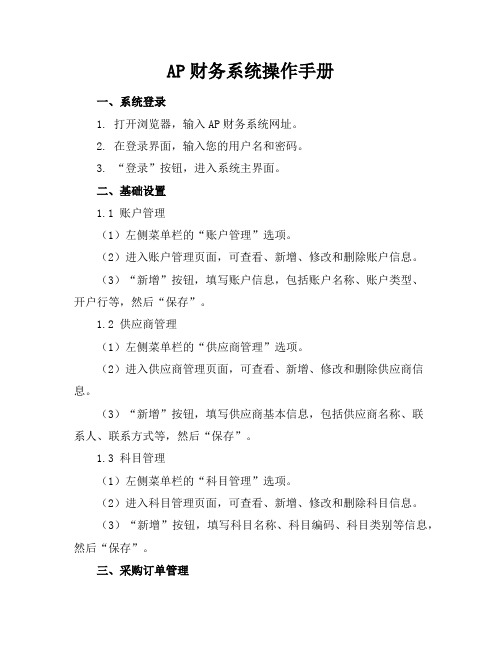
AP财务系统操作手册一、系统登录1. 打开浏览器,输入AP财务系统网址。
2. 在登录界面,输入您的用户名和密码。
3. “登录”按钮,进入系统主界面。
二、基础设置1.1 账户管理(1)左侧菜单栏的“账户管理”选项。
(2)进入账户管理页面,可查看、新增、修改和删除账户信息。
(3)“新增”按钮,填写账户信息,包括账户名称、账户类型、开户行等,然后“保存”。
1.2 供应商管理(1)左侧菜单栏的“供应商管理”选项。
(2)进入供应商管理页面,可查看、新增、修改和删除供应商信息。
(3)“新增”按钮,填写供应商基本信息,包括供应商名称、联系人、联系方式等,然后“保存”。
1.3 科目管理(1)左侧菜单栏的“科目管理”选项。
(2)进入科目管理页面,可查看、新增、修改和删除科目信息。
(3)“新增”按钮,填写科目名称、科目编码、科目类别等信息,然后“保存”。
三、采购订单管理2.1 新增采购订单(1)左侧菜单栏的“采购订单”选项。
(2)进入采购订单页面,“新增”按钮。
(3)填写采购订单信息,包括供应商、商品、数量、单价、金额等,确认无误后“保存”。
2.2 查看采购订单(1)在采购订单页面,可查看所有采购订单列表。
(2)订单编号,可查看订单详情。
2.3 审核采购订单(1)在采购订单页面,找到待审核的订单。
(2)“审核”按钮,对订单进行审核。
(3)审核通过后,订单状态将变为“已审核”。
四、应付账款管理3.1 应付账款录入(1)左侧菜单栏的“应付账款”选项。
(2)进入应付账款页面,“新增”按钮。
(3)填写应付账款信息,包括供应商、采购订单、金额、付款日期等,确认无误后“保存”。
3.2 应付账款查询(1)在应付账款页面,可查看所有应付账款列表。
(2)账款编号,可查看账款详情。
3.3 应付账款核销(1)在应付账款页面,找到待核销的账款。
(2)“核销”按钮,进行核销操作。
(3)核销成功后,账款状态将变为“已核销”。
五、付款管理4.1 付款申请(1)左侧菜单栏的“付款管理”选项。
政府部门财务报告用户操作手册

政府部门财务报告用户操作手册2023年4月政府部门财务报告用户操作手册一、单位用户操作流程政府部门财务报告单位用户编制的整体流程为:二、单位用户操作详解1、系统登陆系统登陆地址为:(财政内网)。
登录后出现首页,分为菜单栏、快捷通道、我的待办、消息中心等栏目,进入相应的功能请点击页面左侧“政府财报”菜单。
注意:系统登陆的初始密码为1,登陆后可以通过设置-密码修改来修改登陆密码,密码长度不能小于8位,并且必须包含数字和字母的组合。
系统登陆用户规则举例如下:例如:【长沙市】财政区划(6位):部门:单位:单位用户录入岗格式:财政区划_单位编码01,例如:单位用户审核岗格式:财政区划_单位编码02,例如:部门用户录入岗格式:财政区划_部门编码01,例如:部门用户审核岗格式:财政区划_部门编码02,例如:2、单位基础信息完善(单位录入岗操作)点击“政府财报”-“信息管理”-“基础信息”进入单位基础信息录入页面,如下图所示,在相应位置录入内容后点击“确认修改”进行保存。
注意:1、切换执行会计制度和账套,报表需要重新生成,请谨慎操作。
2、统一社会信用代码需要仔细核对并填写准确,与核算云中单位统一社会信用代码保持一致,才能从核算云取到数据。
3、联系人和联系方式请如实填写,方便后续对账和抵销环节的沟通。
3、往来对象信息补充(单位录入岗操作)点击“政府财报”-“单位财务报告编制”-“往来对象信息补充”进入往来对象信息补充页面,如下图所示:3、1修改往来对象对应关系:在列表中选择记录,然后点击“修改”按钮,进入往来对象对应的修改页面,按下图所示进行操作:3、2清除往来对象对应关系:在列表中选择记录,然后点击“清除”按钮,再点击“确定”按钮会清除当前选中记录的往来对象对应关系。
3、3往来对象批量修改:点击“往来对象批量修改”按钮,进入往来对象批量修改页面,按下图所示进行操作:4、单位凭证数据汇总(单位录入岗操作)点击“政府财报”-“单位财务报告编制”-“单位凭证数据汇总”进入单位凭证数据汇总页面,如下图所示:4、1更新数据:点击“更新数据”按钮,系统会从账务系统提取最新的财务数据,并覆盖掉在财报系统中细化和修改的数据。
(整理)金蝶EAS财务系统操作手册
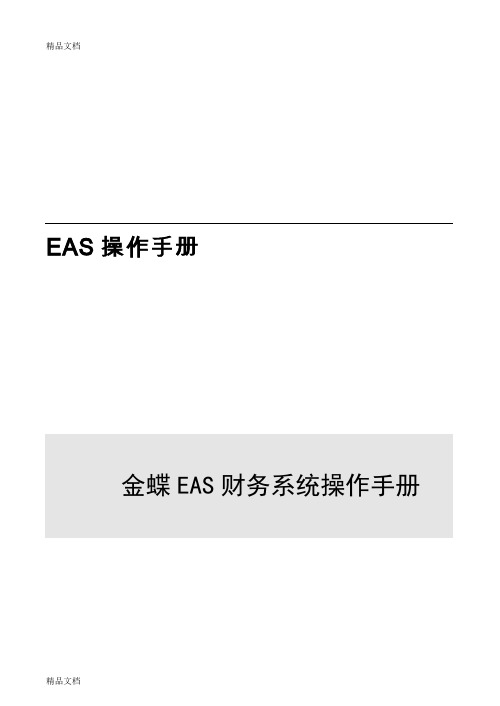
EAS操作手册金蝶EAS财务系统操作手册目录第一篇系统登陆 (4)第一章金蝶EAS系统登陆 (4)第二章系统界面介绍 (6)第三章切换组织及修改密码 (6)第二篇总账系统 (7)第一章总账系统初始化处理 (7)第一节初始化的流程 (7)第二节系统设置 (8)第三节基础资料编码 (13)第四节基础资料设置 (13)第五节初始数据录入和结束初始化 (22)第二章总账系统日常操作 (26)第一节凭证录入 (27)第二节凭证的修改和删除 (28)第三节凭证审核 (29)第四节凭证过账 (30)第五节凭证打印 (30)第三章常用帐簿报表 (31)第一节总分类账 (31)第二节明细分类账 (35)第三节多栏账 (37)第四章期末处理 (38)第一节自动转账 (38)第二节结转损益 (38)第三节期末结账 (40)第五章资产管理 (41)第一节基础设置 (41)第二节操作流程 (44)第六章资产管理 (41)第一节报表模板分配及引用步骤 (54)说明:对于EAS系统的操作在本手册中不能够一一列举,只能在以后的过程中不断的完善。
感谢各位同事体谅!第一篇系统登陆第一章金蝶EAS系统登陆1.1安装客户端步骤:点击【安装程序】→【程序】→设置【金蝶EAS服务器连接设置】→桌面出现【金蝶EAS客户端】登陆界面→双击登陆提示:EAS 以客户端形式登陆,也可以实现网页形式登陆;集团暂用第一种。
.第一步:首先在【数据中心】中选择【赵龙集团EAS 管理系统】第二步:在【用户名】中录入自己的名字。
第四步:点击【登陆】进入系统。
第四步:在【密码】中录入自己的已经设定的密码。
第二章系统界面介绍⏹说明:进入EAS系统后,系统共分为三个界面。
第三章切换组织及修改密码⏹步骤:切换帐套界面一:【系统】主要在这里“切换组织”进行帐套间的切换,“修改密码”主要是对当前用户进行密码的设置及修改。
界面二:【功能菜单】主要在这里选择用户日常应用的明细功能,例如:凭证新增、查询。
用友NC系统财务操作手册

用友NC系统财务操作手册用友NC系统财务操作手册一、目的和使用范围本操作手册旨在为使用用友NC系统的财务人员提供操作指南。
本手册适用于用友NC系统的财务模块,包括总账、报表、资产管理、成本核算等。
二、操作环境使用本操作手册前,请确保您的计算机已安装用友NC系统,并且具备以下条件:1、Windows操作系统;2、用友NC系统软件;3、相应的财务模块授权。
三、操作流程以下是使用用友NC系统进行财务操作的常用流程:1、系统登录:打开用友NC系统,输入用户名和密码,选择对应的财务模块。
2、账务处理:进行凭证录入、审核、过账等操作,实现日常账务处理。
3、报表生成:根据需要生成各类财务报表,如资产负债表、损益表等。
4、资产管理:对固定资产、无形资产等长期资产进行管理,包括资产购置、折旧计算、资产处置等。
5、成本核算:对生产成本进行详细核算,包括原材料成本、人工成本等。
6、期末结账:进行期末调整、结转损益、自动结账等操作,确保财务报表的准确性。
7、系统维护:定期进行系统备份、数据清理等操作,保证系统稳定运行。
四、常见问题及解决方案在操作过程中,您可能会遇到以下常见问题:1、系统登录失败:请检查用户名和密码是否正确,或联系系统管理员。
2、凭证审核失败:请检查凭证内容是否合规,或联系审核人员。
3、报表生成错误:请检查报表格式和数据源是否正确,或联系技术支持。
4、资产管理异常:请检查资产信息是否准确,或联系资产管理人员。
5、成本核算错误:请检查成本核算方法是否正确,或联系成本核算人员。
若您遇到其他问题,请随时联系用友技术支持或系统管理员。
五、培训与支持为确保您能够正确使用用友NC系统进行财务操作,我们提供以下培训与支持:1、系统培训:针对不同级别的用户,提供线上或线下培训课程,指导您掌握用友NC系统的使用方法。
2、在线支持:通过在线聊天、邮件、电话等方式,为您提供实时技术支持。
3、文档库:提供丰富的操作手册、解决方案和案例,帮助您解决各类问题。
标准作业流程系统维护操作手册
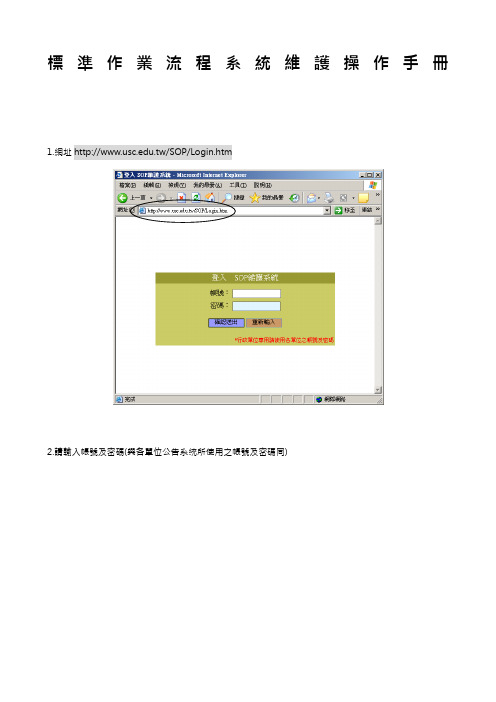
標準作業流程系統維護操作手冊1.網址.tw/SOP/Login.htm2.請輸入帳號及密碼(與各單位公告系統所使用之帳號及密碼同)3.進入SOP維護系統SOP維護系統主畫面介紹新增SOP:【單元一】每頁可瀏覽十筆紀錄,超過十筆可以下拉選單,選擇次一頁序號:各流程之序號(三碼),在本系統中以此排序表單維護:工作流程中如需使用表單,請以此功能上傳維護【單元二】法規維護:工作流程中有相關法規,請以此功能上傳維護【單元三】修改SOP:已上傳之工作流程如有更新修改,請以此功能維護【單元四】刪除SOP:已上傳之工作流程如有已廢止,請以此功能維護(以此工作維護時,其流程下之表單及法規亦將一併刪除【單元五】【單位一:新增SOP】(各單位之SOP之前所送人資室之SOP已上傳,如有增修請各單位負責同仁協助處理) 1-1.按新增SOP鈕1-2.出現新增SOP視窗1-3.輸入序號、流程名稱、敘述、開放對象、上傳檔案數量1-4.輸入完成後,請按確認送出1-5.出現上傳檔案視窗,請按瀏覽…選擇檔案來源1-6.選擇所需之SOP檔案,按開啟1-7.如超過一個檔案,方法同上1-8.將所有檔案上傳後,按確認送出鈕1-9.新增SOP成功,按確定鈕1-10.新增一筆SOP【單位二:表單維護】2-1.按表單維護鈕2-2.出現表單維護視窗,請按瀏覽…選擇檔案來源2-3.選擇所需檔案,按開啟2-4.回到表單維護視窗,按確認送出鈕2-5.新增表單檔案成功,按確定鈕2-6.如須刪除檔案,請按刪除檔案鈕(使用刪除功能時,瀏覽器Explorer上如有MSN功具列須先移除)【單位三:法規維護】3-1.按法規維護鈕3-2.出現法規維護視窗,請按瀏覽…選擇檔案來源3-3.選擇所需檔案,按開啟3-4.回到法規維護視窗,按確認送出鈕3-5.新增法規檔案成功,按確定鈕【單位四:修改SOP】4-1.按修改SOP鈕4-2.出現修改SOP視窗,請須要做增修或刪除後,按確認送出【單位五:刪除SOP】5-1.按刪除SOP鈕5-2.出現刪除SOP視窗,請再次確認是否須刪除,按確認送出(如要刪除其流程下之表單及法規等相關檔案將會一併刪除)5-3.要確定刪除,請按確定5-4.刪除成功按確定【單位六:查詢SOP內容】6-1.直接按你要查詢的流程名稱6-2.進入SOP明細視窗。
金蝶操作手册

金蝶操作手册一、系统概述金蝶软件是一款功能强大的财务管理软件,广泛应用于各类企事业单位。
本手册将指导用户进行系统的安装、配置及日常操作,确保软件的高效运行。
二、安装与配置1.安装环境:确保计算机满足金蝶软件的最低配置要求,包括操作系统、内存、硬盘空间等。
2.安装过程:按照金蝶软件的安装向导逐步完成安装,确保选择正确的安装组件。
3.初始化设置:根据企业实际情况,设置账套、会计期间、汇率等基础参数。
三、日常操作1.登录系统:使用已设定的账套、用户名和密码登录系统。
2.凭证录入:根据经济业务发生情况,录入相关凭证。
需确保凭证信息完整、准确。
3.凭证审核:对已录入的凭证进行审核,确保凭证无误。
如有错误,需退回修改。
4.凭证过账:在确认凭证无误后,进行过账操作。
过账后数据将不可更改。
5.报表生成:根据需要,选择报表模板或自定义报表,生成各类财务报表。
6.结账与反结账:在会计期末,进行结账操作。
如需调整,可使用反结账功能回到上期。
7.数据导出与导入:可将系统数据导出为Excel或其他格式,便于分析处理。
如有外部数据需要导入,可按系统要求整理数据并导入。
四、高级功能1.固定资产管理:对固定资产进行卡片录入、折旧计提、变动管理等操作。
2.工资管理:设置工资项目、计算公式,进行工资发放等操作。
3.成本核算:根据企业需求,进行成本归集、分配及计算。
4.预算管理:编制预算、控制预算执行情况,确保费用支出在合理范围内。
5.税务处理:根据税收法规,进行税务申报、税款缴纳等操作。
6.自定义报表:根据企业特殊需求,自行设计报表模板或利用公式函数制作报表。
五、系统维护1.数据备份:定期对系统数据进行备份,以防数据丢失。
2.系统更新:及时更新软件至最新版本,获取更多功能与安全补丁。
3.问题解决:如遇到操作问题,可查看系统帮助文档或联系金蝶客服寻求支持。
六、安全防护1.账号安全:设置复杂密码,并定期更换密码。
同时,确保账号权限合理分配。
财政预算管理一体化系统操作指南
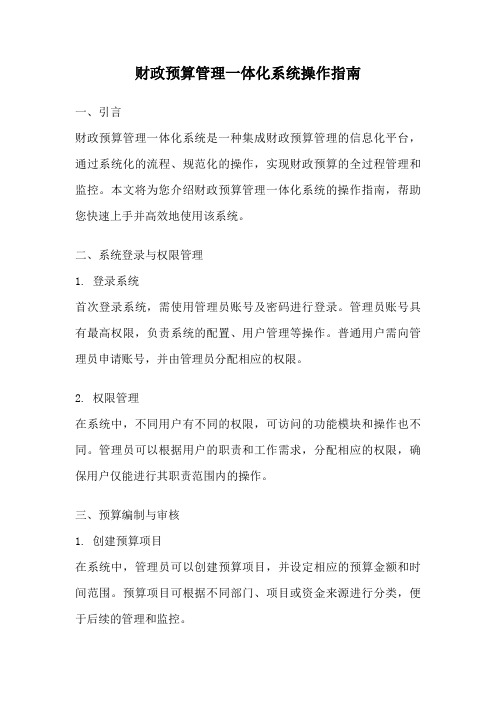
财政预算管理一体化系统操作指南一、引言财政预算管理一体化系统是一种集成财政预算管理的信息化平台,通过系统化的流程、规范化的操作,实现财政预算的全过程管理和监控。
本文将为您介绍财政预算管理一体化系统的操作指南,帮助您快速上手并高效地使用该系统。
二、系统登录与权限管理1. 登录系统首次登录系统,需使用管理员账号及密码进行登录。
管理员账号具有最高权限,负责系统的配置、用户管理等操作。
普通用户需向管理员申请账号,并由管理员分配相应的权限。
2. 权限管理在系统中,不同用户有不同的权限,可访问的功能模块和操作也不同。
管理员可以根据用户的职责和工作需求,分配相应的权限,确保用户仅能进行其职责范围内的操作。
三、预算编制与审核1. 创建预算项目在系统中,管理员可以创建预算项目,并设定相应的预算金额和时间范围。
预算项目可根据不同部门、项目或资金来源进行分类,便于后续的管理和监控。
2. 预算编制预算编制是财政预算管理的核心环节,通过系统的界面,用户可以根据预算项目的要求,填写预算明细。
预算明细应包括收入、支出、资金来源等相关信息,并进行详细的说明和解释。
3. 预算审核预算编制完成后,需要经过相应的审核流程。
系统会自动将预算提交给相关审核人员,审核人员可根据实际情况进行审核,并在系统中填写审核意见。
审核意见可包括通过、驳回、需修改等不同选项。
四、预算执行与监控1. 预算执行一旦预算通过审核,即可执行。
预算执行包括收入的征收和支出的支付等过程。
系统记录每笔收入和支出的相关信息,并进行分类和汇总,以便后续的财务分析和报表生成。
2. 预算监控系统提供了预算监控功能,可以实时监控预算的执行情况。
管理员和相关人员可以随时查看预算的使用情况、剩余金额等信息,及时发现问题并采取相应的措施。
五、财务分析与报表生成1. 财务分析系统提供了财务分析功能,可根据预算执行情况生成相应的财务报表。
财务报表包括资产负债表、利润表、现金流量表等,用于评估财政预算的执行效果和财务健康状况。
财政一体化系统操作手册
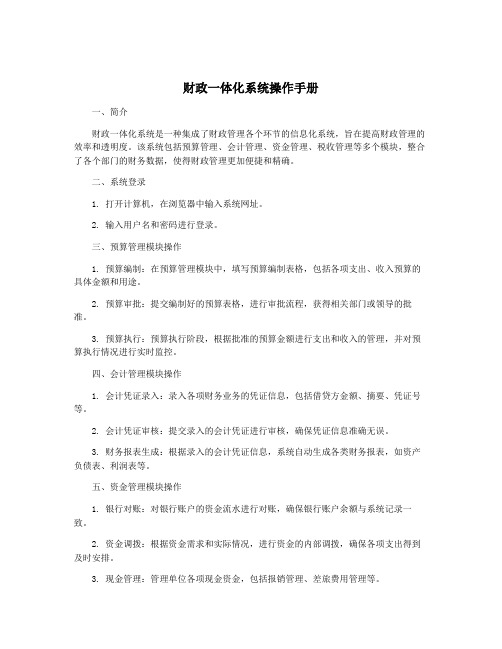
财政一体化系统操作手册一、简介财政一体化系统是一种集成了财政管理各个环节的信息化系统,旨在提高财政管理的效率和透明度。
该系统包括预算管理、会计管理、资金管理、税收管理等多个模块,整合了各个部门的财务数据,使得财政管理更加便捷和精确。
二、系统登录1. 打开计算机,在浏览器中输入系统网址。
2. 输入用户名和密码进行登录。
三、预算管理模块操作1. 预算编制:在预算管理模块中,填写预算编制表格,包括各项支出、收入预算的具体金额和用途。
2. 预算审批:提交编制好的预算表格,进行审批流程,获得相关部门或领导的批准。
3. 预算执行:预算执行阶段,根据批准的预算金额进行支出和收入的管理,并对预算执行情况进行实时监控。
四、会计管理模块操作1. 会计凭证录入:录入各项财务业务的凭证信息,包括借贷方金额、摘要、凭证号等。
2. 会计凭证审核:提交录入的会计凭证进行审核,确保凭证信息准确无误。
3. 财务报表生成:根据录入的会计凭证信息,系统自动生成各类财务报表,如资产负债表、利润表等。
五、资金管理模块操作1. 银行对账:对银行账户的资金流水进行对账,确保银行账户余额与系统记录一致。
2. 资金调拨:根据资金需求和实际情况,进行资金的内部调拨,确保各项支出得到及时安排。
3. 现金管理:管理单位各项现金资金,包括报销管理、差旅费用管理等。
六、税收管理模块操作1. 纳税申报:按照税务法规要求,准时向税务部门申报各项税收,并及时交纳税款。
2. 税务报表填报:根据税务部门要求,填写各类税务报表,如增值税申报表、企业所得税汇算清缴表等。
3. 纳税审核备案:接受税务部门的审核和备案工作,确保纳税工作符合法规要求。
七、数据查询和报表导出1. 系统提供了强大的数据查询功能,用户可以根据需要查询各类财务数据,并生成报表。
2. 报表导出:系统支持各类财务报表的导出,用户可以将报表以Excel、PDF等格式导出,方便打印和分享。
八、系统权限管理1. 系统管理员可以对用户权限进行管理,包括用户新增、删除、修改、角色设置等。
- 1、下载文档前请自行甄别文档内容的完整性,平台不提供额外的编辑、内容补充、找答案等附加服务。
- 2、"仅部分预览"的文档,不可在线预览部分如存在完整性等问题,可反馈申请退款(可完整预览的文档不适用该条件!)。
- 3、如文档侵犯您的权益,请联系客服反馈,我们会尽快为您处理(人工客服工作时间:9:00-18:30)。
财务总账—系统维护1.1.1科目管理使用者:总账会计功能:1.对科目模板提供新增、修改、删除、科目设置、分析点设置的管理功能,并可导出excel;2.可把选定的科目模板应用到各相关账套中;3.可对账套的科目列表进行查询,导出excel、进行PDF打印。
1.1.1.1科目模板步骤:1.科目模板的新增进入财务总账—系统维护—科目管理—科目模板模块,点击“新增模板”菜单,将呈现模板定义界面○1在选择模板菜单选择“不选用模板”选项,则必须手工录入模板代码、模板名称(即模板描述)、模板的科目编码方式、本位币种等必录项;之后如果点击“保存”,系统将保存新增的信息;如果点击“返回”,系统将忽略新增的信息,返回“科目模版列表”;○2在选择模板菜单选择已经存在的模版,系统将带出所选模版的所有信息;其他信息可以保留,但必须修改模版代码,再点击“保存”,否则系统将提示:“模版代码已存在,请修改。
”;如果要修改“全公司科目编码方式”,只能在原来模版的编码方式上延长,不能修改原来的编码方式,否则点击“保存”,系统将提示:“只能增加科目编码方式的级数,不能修改原来的前几级编码”;2.科目模板的修改进入财务总账-系统维护-科目管理—科目模板模块,选定一个模板,点击“修改模板”菜单,将呈现模板定义界面,可进行选定模板的修改。
之后如果点击“保存”,系统将保存新增的信息;如果点击“返回”,系统将忽略新增的信息,返回“科目模版列表”;注意:模板代码不能修改,模板说明可以修改。
会计科目代码方式只能被延长,同时能够在“模板科目设置”中发现在这个模板中总账科目被修正。
3.科目模板的删除进入财务总账-系统维护-科目管理—科目模板模块,选定一个模板,点击“删除模板”菜单,系统将删除选定的模版,返回“科目模版列表”,并将已经删除的模版从“科目模版列表”中撤除;注意:只能删除没有会计科目存在的模版,如果要删除有会计科目存在的模版,系统将提示:“未知的系统错误”,在提示信息界面,点击“退出”,系统将忽略删除信息,返回主页。
会计科目的删除在“科目模板设置”菜单中操作。
4.科目模板科目、科目核算项目的设置进入财务总账-系统维护-科目管理—科目模板模块,选定一个模板,点击“模板科目设置”菜单,呈现科目设置界面首先输入科目类别选项(资产类、负债类、权益类、损益类/收入类费用类)、科目代码、科目名称、是否外币核算必录项,其中科目类别的填写将自动带出余额方向选项,科目代码的填写将自动带出上级科目代码、科目级别选项,科目名称的填写自动带出科目全称选项;其次,如果这个新的科目代码与收款或付款有关,需要相应的勾选现金科目和银行存款科目;如果想列明在这个新的总账会计科目代码下各会计项目,需要勾选核算项目(即手工分析点);输入相关的信息后,点击“确定”,系统将保存输入的信息,并提示“执行成功”;此外,点击“新增科目”,系统将与科目设置有关的空白字段显示在界面的右边,可以继续新增会计科目;点击“回首页”,系统将返回主页;选定左边窗口的科目后,可在右边窗口修改科目信息,点击“确定”,系统将保存修改信息;对选定的子级科目,点击“删除”,系统可将此科目删除,并提示:“执行成功”;注意1:在进行科目修改时,科目基本信息中“科目类型”、“科目代码”、“上级科目代码”、“科目级别”、“是否末级科目”(系统默认为“是”)等字段的信息不可以修改。
注意2:在进行科目删除时,只能删除子科目。
5.科目模板导出EXCE进入财务总账-系统维护-科目管理—科目模板模块,选定一个模板,点击“导出excel”菜单,系统将该模版的所有信息,包括下设的会计科目全部下载,转成EXCEL 文档,在EXCEL文档界面,点击“后退”,系统将返回“科目模版列表”界面6.科目模板应用到相关账套进入财务总账—系统维护—科目管理—科目模板模块,选定一个模板,点击“账套同步”菜单,进入选择账套界面,选择想要同步的账套,点击“确定”,系统会将科目模板中的修改,直接应用到勾选的账套中,并提示“科目模版同步成功”,在提示信息界面点击“返回”,系统将返回主页;1.1.1.2科目列表步骤:1.进入财务总账-系统维护-科目管理—科目列表模块,呈现选择账套界面,选择一个账套,点击“确定”,系统进入科目打印查询界面;2.在科目打印查询界面,填入相关查询条件,点击“查询”可显示查询结果;点击“PDF 打印”,可以看到PDF 文件嵌入在浏览器中,;点击“导出Excel”,可以以Excel文件形式打开或者保存;注意:在科目打印查询界面不录入任何信息,系统将默认是选定账套对应的所有级别的会计科目。
1.1.2账套管理使用者:总账会计功能:1.对账套提供新增、修改、删除、基本信息设置的管理功能;2.可进行应用账套的机构设置工作;3.可把访问账套的权限分配给所设机构的相关用户。
1.1.2.1账套设置步骤:1.新增账套进入财务总账-系统维护-账套管理—账套设置模块,呈现账套管理界面,点击“新增”,系统进入新建账套——账套参数设置界面,填入账套基本信息,其中选定科目模板选项后,系统将自动带出记账本位币与科目编码方式两项内容;输入相关信息后,点击“保存”,系统将保存新增的信息,提示“账套操作成功!”,返回上页,并将新增的账套显示在账套列表中;点击“返回”,系统将忽略新增的信息并返回上页;注意:账套基本信息中的“启用年度”字段仅允许4位数字,启用会计期仅允许2位数字。
2.修改账套进入财务总账-系统维护-账套管理—账套设置模块,呈现账套管理界面,选定一个账套,点击“修改”,系统进入新建账套——账套参数设置界面,可以修改除账套编号以外的账套基本信息。
输入相关信息后,点击“保存”,系统将保存新增的信息,提示“账套操作成功!”,返回上页;点击“返回”,系统将忽略修改的信息并返回上页。
3.删除账套注意:只有在选定的账套没有任何凭证数据的时候,该账套才能被删除,否则系统将提示“该账套已经启用,不能被删除”。
1.1.2.2账套机构管理步骤:1.增添账套核算机构进入财务总账-系统维护-账套管理—账套机构管理模块,呈现账套核算机构设置界面,选定一个账套,系统将自动带出该账套的相关信息;然后从“可选机构”列表中,选择想要添加的核算机构,点击“添加”,所选择的机构将从“可选机构”列表中删除,并被列入“当前核算机构”列表中;点击“确定”,系统将提示“账套核算机构设置修改成功”。
在提示信息界面点击“返回”,系统将返回上页;如果所选择的机构已经分属于其它账套进行核算,点击“确定”后,系统将提示“该机构已被其他账套核算”,不能进行添加;2.删除账套核算机构进入财务总账-系统维护-账套管理—账套机构管理模块,呈现账套核算机构设置界面,选定一个账套,系统将自动带出该账套的相关信息;然后从“当前核算机构”列表中,选择想要删除的核算机构,点击“删除”,所选择的机构将从“当前核算机构”列表中删除,并被列入“可选机构”列表中;点击“确定”,系统将提示“账套核算机构设置修改成功”,在提示信息页面点击“返回”,系统将返回上页;1.1.2.3账套权限管理步骤:1.进入财务总账—系统维护—账套管理—账套权限管理模块,呈现用户账套权限管理界面,输入用户在系统中的ID,点击“查询”,出现用户列表;或者从部门列表中选定相关部门,点击“查询”,呈现用户列表,选择用户,然后点击“修改用户权限”,进入用户账套修改权限界面;2.进入用户账套权限修改界面,系统将显示这个被选中用户的可选账套列表和当前已授权账套列表。
如果想增加用户权限,将一个账套或多个账套从可选账套列表中移动到当前账套列表中,点击“确定”;如果想减少用户权限,将一个账套或多个账套从当前账套列表中移动到可选账套列表中,点击“确定”,系统将提示“用户账套权限修改成功”,在提示信息页面点击“返回”,系统将返回上页;1.1.3分析点管理使用者:总账会计功能:后台可进行手工分析点类型和分析点类型定义值的新增、修改、删除的管理。
1.1.3.1分析点类型定义步骤:1.新增分析点类型进入财务总账-系统维护-分析点管理—分析点类型定义模块,呈现核算项目类别定义界面,点击“新增”,出现以下页面,输入信息,点击“确定”系统将保存数据保存到数据库中;2.修改分析点类型进入财务总账-系统维护-分析点管理—分析点类型定义模块,呈现核算项目类别定义界面,选定一个分析点类型,点击“修改”,在新页面中修改信息,点击“确定”,系统将修改数据保存到数据库中;3.删除分析点类型进入财务总账-系统维护-分析点管理—分析点类型定义模块,呈现核算项目类别定义界面,选定一个分析点类型,点击“删除”,系统将从项目核算分类列表中删除这条项目核算分类类型;1.1.3.2分析点定义步骤:1.定义分析点类型的值进入财务总账—系统维护—分析点管理—分析点定义模块,呈现核算项目设置界面,从项目类别名称列表中选定一个分析点类型,点击“新增”,出现以下页面,输入信息,点击“确定”,系统将保存数据保存到数据库中;2.修改分析点类型的定义值进入财务总账—系统维护—分析点管理—分析点定义模块,呈现核算项目设置界面,从项目类别名称列表中选定一个分析点类型,从其定义值中选定一个项目名称,点击“修改”,出现以下页面,进行信息修改,点击“确定”,系统将修改数据保存到数据库中;3.删除分析点类型的定义值进入财务总账—系统维护—分析点管理—分析点定义模块,呈现核算项目设置界面,从项目类别名称列表中选定一个分析点类型,从其定义值中选定一个项目名称,点击“删除”,系统将删除此定义值,并提示“操作成功”,从提示页面点击“确定”,系统将返回上页;1.1.4会计期间管理使用者:总账会计功能:可新增会计年度,新增修改会计期间以及定义每个会计期间的开始日期和结束日期。
步骤:1.新增会计年度进入财务总账—系统维护—会计期间管理模块,呈现选择账套界面,选定一个账套,系统将出现新的界面——会计期间设置;点击“新增会计年度”,系统将进入另外一个会计年度设置页面,点击“确认”,所选账套将新增一个会计年度;注意:只允许新增到系统日期所在的会计年度的下一年。
2.新增会计期间在“会计期间设置”页面,选择会计年度,点击“新增”,进入所选会计年度的会计期间设置界面,其中“关闭”表示该会计期间已结账,选择选项自动灰掉,该会计期间将不可以再被修改和删除;“打开”表示该会计期间未结账(还没有凭证存在或者虽有凭证存在但还未结账),仍然允许被修改和删除。
在此界面点击“新增”,系统将进入“新增设置”页面,输入结账日期,点击“确认”,系统将保存新增的会计期间;注意:结账日期输入的形式应该是“YYYYMMDD”或者“YYYY-MM-DD”,而且这个日期应该要晚于“起始日期”;新增的会计期将自动承接上一个会计期,新增会计期间的起始日期将自动承接上一个会计期间的结账日期。
